【Illustrator】筆圧が関係するツールまとめ
公開日:2015年2月8日
Illustratorには、ペンタブレットを使用した筆圧検知による描画ができるツールがあります。基本筆圧でコントロールするのはブラシがほとんどですが他のツールにも筆圧コントロールがついています。
Touch Caligraphic Brush
CC 2014から搭載されたブラシです。このブラシはカリグラフィブラシの一種ですが、一切の設定を編集することができません。[線幅]と筆圧のみで太さが決定されます。
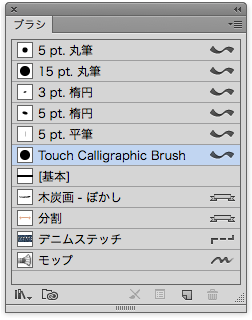
カリグラフィブラシ
以前のバージョン、特にCS5までで筆圧ブラシを使う場合は「カリグラフィブラシ」を使います。[ブラシオプション]で[真円率]を[100%]、直径で太さを入力し、[筆圧]を選択して[変位]に直径の値を超えない数値を入力します。
[変位]に入力する値によって、筆圧が一番弱い場合の最小幅をコントロールできます。[直径]に近い値ほど筆圧で細くできます。
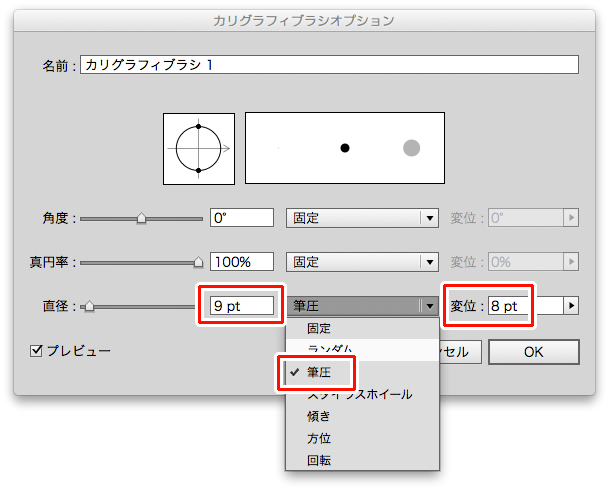
塗りブラシツールと消しゴムツール
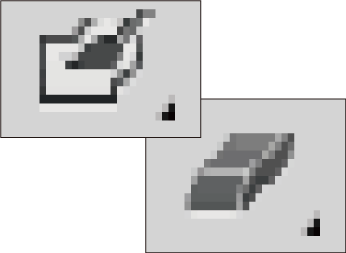
こちらも、「カリグラフィブラシ」とほぼ同様のインターフェイスで、筆圧コントロールの設定をします。それぞれのブラシオプションから[サイズ]を入力し[筆圧]を選択、[変位]に数値を入力します。
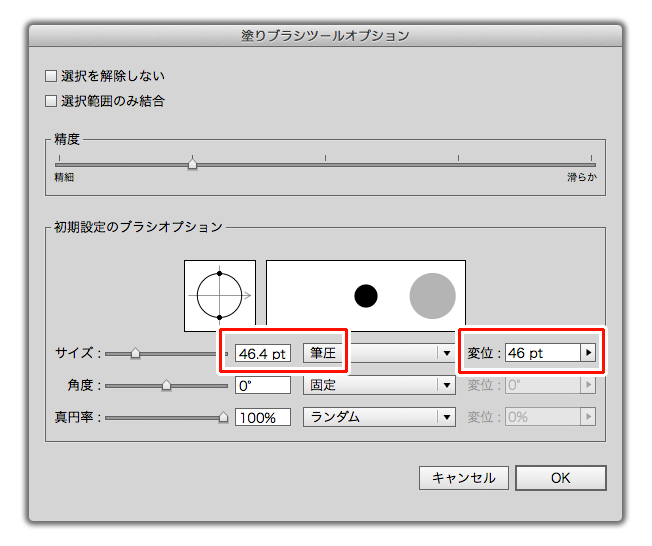

アートブラシとパターンブラシ
CS6から(CS5からかもしれません。持っている人情報ください)、アートブラシとパターンブラシで筆圧コントロールができるようになっています。
アートブラシは、ブラシオプションから[幅]に[筆圧]を選択し、最小幅と最大幅を設定します。
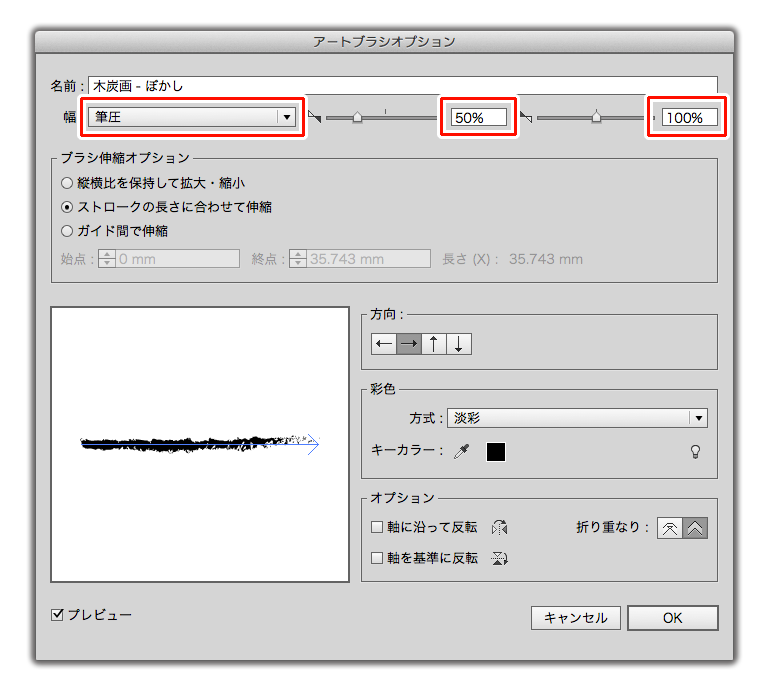
パターンブラシオプションは、[幅]が[拡大・縮小]になっています。筆圧に関する設定事項はアートブラシと同じです。
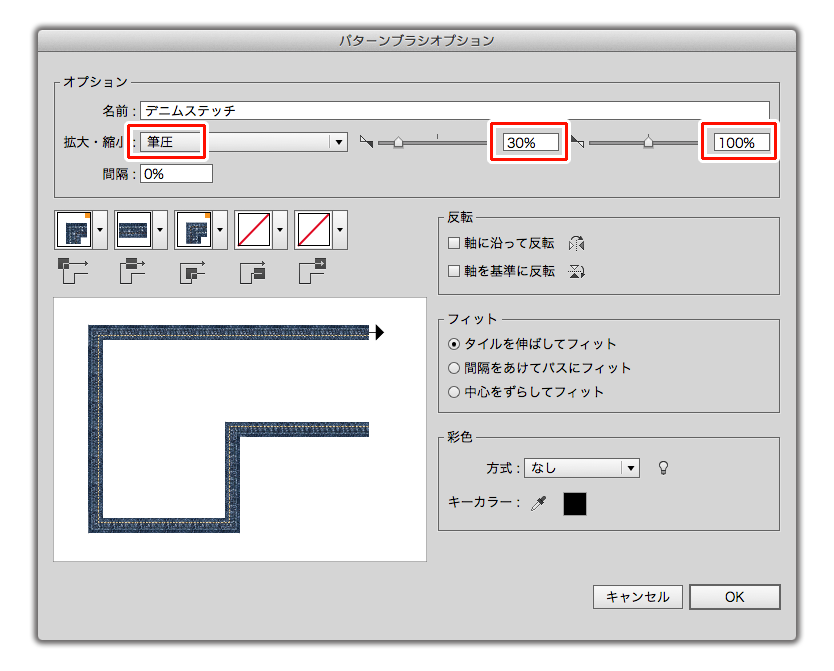
各種ブラシでの線の違い
画像をクリックすると大きい画像が別ウインドウで開きます。
シンボル系ツール
シンボル系ツールは[シンボルツールオプション]の強さを筆圧でコントロールできます。
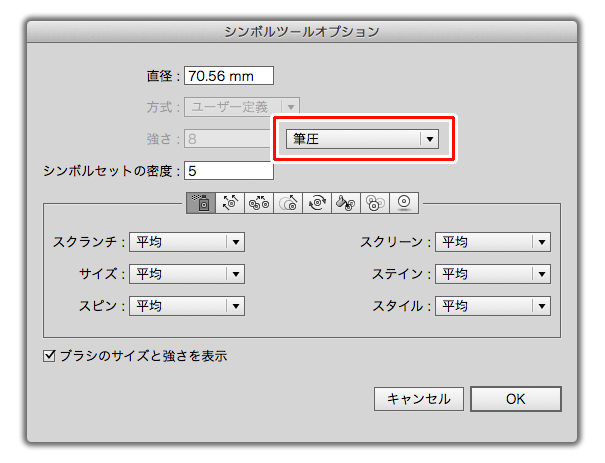
ワープツール/うねりツール/収縮ツール/膨張ツール/ひだツール/クラウンツール/リンクルツール
これらのツールでは、サイズの直径、および筆圧に関しては設定を共有し、強さを筆圧でコントロールできます。[●●ツールオプション](例ではワープツール)の[グローバルブラシのサイズ]から[筆圧ペンを使用]にチェックを入れます。

各種ブラシの直径を変更するには「[」キー(小さくする)と「]」キー(大きくする)を使います。ただし、ワープツール/うねりツール/収縮ツール/膨張ツール/ひだツール/クラウンツール/リンクルツールはこのショートカットで直径を変更できません。(→塗りブラシツールと消しゴムツールのショートカット)
広告
